戴尔系统u盘怎么恢复普通u盘 win10如何将启动盘还原为普通U盘
更新时间:2024-03-26 10:49:12作者:xiaoliu
在现代科技的推动下,U盘已成为我们日常生活中不可或缺的储存设备之一,当我们需要将戴尔系统U盘恢复为普通U盘,或者将Win10启动盘还原为普通U盘时,可能会面临一些挑战。这些问题可能包括系统限制、数据丢失等。了解如何正确地进行恢复和还原操作是至关重要的。本文将介绍戴尔系统U盘恢复普通U盘的方法以及Win10启动盘还原为普通U盘的步骤,帮助读者解决相关问题。
步骤如下:
1.我的电脑右键选择【管理】。
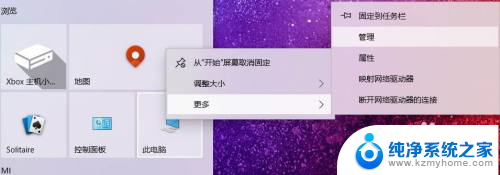
2.选择【磁盘管理】,记住U盘盘符。
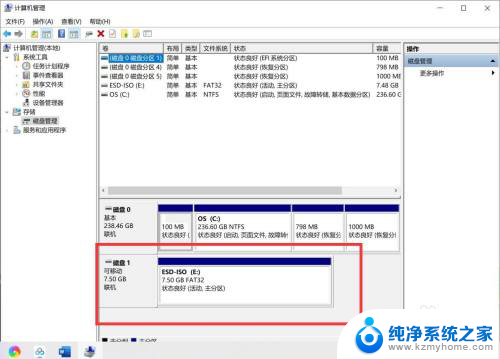
3.回到桌面,【WIN+R】打开运行对话框,输入【cmd】。
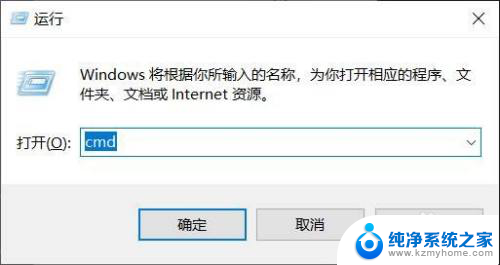
4.DOS命令运行环境,输入【diskpart】,回车。
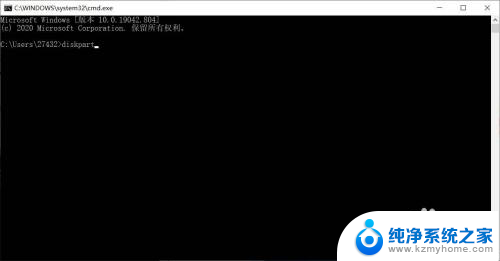
5.输入【select disk 1】(刚查看的盘符数),按下回车。然后再输入【clean】命令,回车等待显示完成。
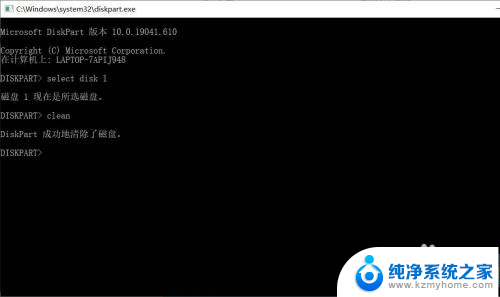
6.返回磁盘管理,选择空磁盘。
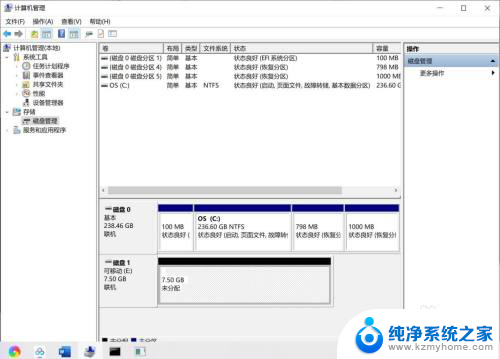
7.新建磁盘即可,系统U盘即恢复为普通U盘。
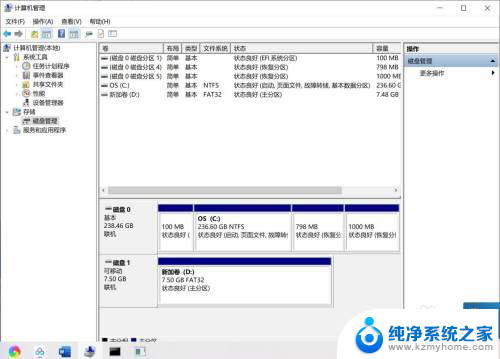
以上就是戴尔系统U盘如何恢复普通U盘的全部内容,如果你遇到这种情况,可以尝试按照以上方法解决,希望这对大家有所帮助。
- 上一篇: 戴尔笔记本怎么装硬盘 戴尔笔记本的性价比如何
- 下一篇: 鲁大师能装系统吗 鲁大师重装系统步骤
戴尔系统u盘怎么恢复普通u盘 win10如何将启动盘还原为普通U盘相关教程
- 内网u盘怎么变成普通u盘 u盘启动盘恢复成普通存储盘
- u盘作为启动盘之后怎么还原 u盘启动盘变回普通u盘方法
- u极速u盘启动制作教程 U盘制作U盘启动盘图文教程
- u盘启动盘系统 U盘启动装系统教程图文详解
- 怎么装系统win10用u盘启动 u盘装win10系统步骤
- u盘启动无法安装win10 U盘安装win10系统失败怎么解决
- 开机不识别u盘启动盘 华为笔记本无法识别U盘启动
- 惠普电脑怎么进pe系统 惠普电脑U盘PE系统安装步骤
- 微软surface怎样进入u盘启动盘 微软Surface Pro U盘启动设置教程
- u盘启动盘怎么修改开机密码 使用U盘启动盘忘记密码时如何修改电脑开机密码
- 喇叭安装调节音量 Win10如何平衡左右喇叭音量
- win10自带办公软件 如何在Win10系统中下载安装Office办公软件
- 电脑上没有画图3d该怎么下载 win10自带的3D画图如何重新安装
- 电脑怎么装手柄 游戏手柄在电脑上的设置步骤
- windows 选择启动盘 电脑如何设置U盘启动
- 华硕win7怎么重装系统 华硕笔记本电脑如何清除win7系统
系统安装教程推荐
- 1 win10自带办公软件 如何在Win10系统中下载安装Office办公软件
- 2 华硕win7怎么重装系统 华硕笔记本电脑如何清除win7系统
- 3 笔记本怎么装两个硬盘 笔记本双硬盘安装注意事项
- 4 笔记本电脑安装双系统 电脑如何安装多系统
- 5 win11显卡驱动程序安装失败 nvidia驱动程序安装失败怎么办
- 6 win11怎么重置应用 如何重新安装Windows11系统应用
- 7 win11安装系统更新后白屏 Win11白屏问题的修复方法
- 8 win11怎么安装ie0 IE浏览器安装教程
- 9 win11重装后没有windows defender Win11没有安装Defender怎么办
- 10 window10笔记本怎么重新做系统 笔记本怎么重新安装操作系统